Carregar tarefas de migração SPMT em massa usando arquivos JSON ou CSV
A ferramenta de Migração do SharePoint (SPMT) permite carregar em massa as informações da tarefa de migração usando um arquivo JSON ou CSV. Esse método é útil se você estiver criando um número grande de tarefas.
Saiba como:
Usar um arquivo CSV para upload em massa
Use qualquer editor de texto ou um aplicativo como o Microsoft Excel para criar o arquivo CSV. As três primeiras colunas são valores de origem que detalham onde seus dados estão localizados no momento. As três colunas restantes indicam o site, a biblioteca de documentos e a subpasta opcional para a qual você está migrando seus dados.
Definições de colunas
| Conteúdo da coluna | Descrição |
|---|---|
| Coluna 1 "Origem" | Obrigatório. Insira a URL do site SharePoint Server no local ou o caminho para um compartilhamento de arquivos local.. Para o servidor do Microsoft Office SharePoint Online 2013 e 2016, você também pode usar o nome de logon ou o SID nessa coluna. |
| Coluna 2 "DocLib de Origem" | Opcional. Insira o nome da biblioteca de documentos do servidor do Microsoft Office SharePoint Online que você está migrando. Se você deixar esse campo vazio, todas as bibliotecas de documentos serão migradas. Essa coluna precisa estar vazia ao migrar de um compartilhamento de arquivos local. |
| Coluna 3 "SubFolder de Origem" | Opcional. Insira o nome da subpasta na biblioteca de documentos. Se esta coluna for deixada vazia, a migração iniciará desde a raiz. Se houver um valor nessa coluna, a migração iniciará a partir da subpasta. Essa coluna precisa estar vazia ao migrar de um compartilhamento de arquivos local. |
| Coluna 4 "Web de Destino" | Obrigatório. Digite a URL de destino do site do SharePoint para onde os arquivos serão migrados. |
| Coluna 5 "DocLib de Destino" | Obrigatório. Insira o nome da biblioteca de documentos com o site do SharePoint em que os arquivos devem ser migrados. |
| Coluna 6 "Subpasta de Destino" | Opcional. Insira o nome da subpasta na biblioteca de documentos. Se essa coluna ficar vazia, os arquivos serão movidos para o nível raiz. |
| Coluna 7 "RegisterAsHubSite" | Opcional. Para registrar um site como um site do hub após a migração, insira o nome do site do hub e deixe a próxima coluna, AssociateWithHubURL, em branco. Somente para migração de site do SharePoint. |
| Coluna 8 "AssociateWithHubURL" | Opcional. Para associar o site a outro site do hub, insira a URL de um site do hub existente. Nesse caso, a coluna 7 "RegisterAsHubSite" fica em branco. Somente para migração de site do SharePoint. |
Importante
Associação de sites do hub: o registro e a associação de sites do hub ocorre no estágio final da migração. Se você encerrar uma tarefa antes que ela seja concluída, o trabalho do site do hub pode não ser executado. O SPMT não alterará a associação do hub se perceber que o site já está associado a um site do hub. Um site não será -"não registrado" se já tiver sido registrado como um site do hub.
Exemplo CSV
Veja a seguir um exemplo do formato do arquivo CSV. A primeira linha mostra arquivos que estão sendo migrados de um compartilhamento de arquivos local para o Microsoft Office SharePoint Online. A segunda linha mostra os arquivos que estão sendo migrados de um site local do SharePoint Server para o SharePoint no Microsoft 365. A terceira linha mostra os arquivos que estão sendo migrados de um compartilhamento de arquivos local para o OneDrive.
Antes de começar
- Insira uma fonte de migração e destino por linha.
- Se você usar biblioteca de documentos padrão ("Documentos Compartilhados"), deverá usar o nome interno "Documentos" como o valor de espaço reservado para (coluna B) da Biblioteca de Documentos de Origem do no seu arquivo CSV. Se você inserir "Documentos Compartilhados" nessa coluna, receberá um erro de "biblioteca de documentos inválida".
- Se a linguagem do site do SharePoint de destino não estiver em inglês, verifique o nome interno da biblioteca de documentos “Documentos Compartilhados” em
https://contoso.sharepoint.com/sites/SampleSite/_layouts/15/viewlsts.aspx?view=14.
Importante
Todas as colunas detalhadas acima devem estar presentes e podem ficar em branco se não forem necessárias.

O exemplo a seguir mostra como seria se fosse aberto em um editor de texto.
C:\MigrationTests\testfiles,,,https://contoso.sharepoint.com/sites/Sample/,DocLibraryName,DocLibraryName_subfolder
https://sharepoint2013.com/sites/contosoteamsite/,DocumentLibraryName,DocLibrarySubfolder_name,https://contoso.sharepoint.com/sites/Sample/,DocLibraryName,DocLibraryName_subfolder
\\sharedfolder\homedrives\meganb,,,https://contoso-my.sharepoint.com/personal/meganb_contoso_com/,DocLibraryName,DocLibraryName_subfolder
Usar um arquivo JSON para upload em massa
O exemplo a seguir mostra o formato de arquivo JSON que você pode usar para migrar seus dados.
Os valores mínimos necessários são SourcePath e TargetPath.
{
"Tasks": [
{
"SourcePath": "D:\\MigTest",
"TargetPath": "https://a830edad9050849387E18042320.sharepoint.com",
"TargetList": "Documents",
"TargetListRelativePath": "subfolder"
},
{
"SourcePath": "http://EXHB-1873",
"TargetPath": "https://a830edad9050849387E18042320.sharepoint.com",
"Items": {
"Lists": [
{
"SourceList": "versionList",
"TargetList": "NewVersionList"
}
],
"SubSites": []
}
},
{
"SourcePath": "http://EXHB-1873",
"TargetPath": "https://a830edad9050849387E18042320.sharepoint.com",
"Items": {
"Lists": [
{
"SourceList": "listVersion2",
"TargetList": "ListVersion2"
},
{
"SourceList": "listVersion3",
"TargetList": "ListVersion3"
}
],
"SubSites": [
{
"SourceSubSitePath": "subSite",
"TargetSubSitePath": "targetSubSite",
"Lists": [
{
"SourceList": "testSubListB",
"TargetList": "TargetSubList"
}
]
}
]
}
},
{
"SourcePath": "http://EXHB-1873/subsite2",
"TargetPath": "https://a830edad9050849387E18042320.sharepoint.com/targetSubSite2"
}
]
}
Solução de problemas
Conexões de proxy
Não há suporte para conexões proxy para migrações do SharePoint ou do compartilhamento de arquivos. Por padrão, o SPMT não usa credenciais de proxy do sistema e as solicitações da Web falham se o proxy de Explorer da Internet estiver configurado. Exemplos de erros que você pode ver incluem "Falha de logon do SharePoint" ou "não é possível carregar a biblioteca de documentos". No entanto, é possível modificar o arquivo de configuração do aplicativo SPMT para seguir as configurações de proxy do sistema.
Se você quiser usar as configurações de proxy do sistema, use um destes métodos:
Atualizar o proxy
- Baixe a versão mais recente do SPMT. Inicie o SPMT.
- Se o SPMT não se conectar ao Microsoft 365, vá para %localappdata%\Apps\SharePointMigrationTool\SPMT.
- Abra o arquivo microsoft.sharepoint.migrationtool.advancedapp.exe.config.
- Descompactar a configuração de proxy padrão mostrada aqui:
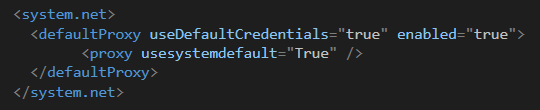
- Reinicie o SPMT.
Se o SPMT não se atualizar
- Se o SPMT não puder atualizar sozinho, vá para %localappdata%\Apps\SharePointMigrationTool\InstallerClient.
- Abra o arquivo installclient.exe.config.
- Adicione a seguinte configuração na linha 31, logo após a marca
<appSettings></appSettings:
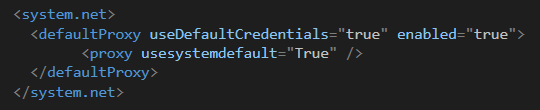
- Inicialize o installclient.exe e o SPMT deverá se atualizar automaticamente para a versão mais recente.
- Abra o arquivo microsoft.sharepoint.migrationtool.advancedapp.exe.config.
- Remova comentário da configuração de proxy padrão:
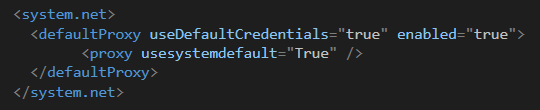
- Reinicie o SPMT.
Erros adicionais
| Erro | Descrição |
|---|---|
| O site de destino não pode ser associado a um site do hub inválido | Esse erro ocorre se o site de destino já estiver registrado como um site do hub. O SPMT não alterará o registro do hub de um site de destino. |
| O site de destino não pode ser associado a um site do hub inválido | Isso acontece se você estiver tentando se associar a um site de hub inválido. Verifique a URL e tente novamente. |
| Site de destino associado a um hub existente. Ele não poderá ser alterado durante a migração | Esse erro ocorre se o site de destino já estiver associado a um hub diferente. O SPMT não alterará a associação de um site de destino. |
Comentários
Brevemente: Ao longo de 2024, vamos descontinuar progressivamente o GitHub Issues como mecanismo de feedback para conteúdos e substituí-lo por um novo sistema de feedback. Para obter mais informações, veja: https://aka.ms/ContentUserFeedback.
Submeter e ver comentários